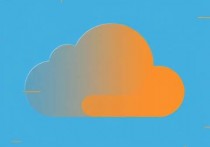如何通过电脑访问京东云服务器,详细指南
本文详细介绍了如何通过电脑访问京东云服务器,登录京东云控制台,创建安全组并配置规则以允许访问,获取云服务器的IP地址,安装SSH客户端工具(如PuTTY),输入服务器IP和端口号进行连接,输入用户名和密码即可成功登录,完成对云服务器的管理和资源操作。
在数字化转型的今天,云计算已经成为企业运营的重要组成部分,京东云作为国内领先的云服务提供商,为企业和开发者提供了稳定、安全、高效的云服务器解决方案,本文将详细介绍如何通过电脑访问京东云服务器,帮助您快速上手并充分利用云资源。
什么是京东云服务器?
京东云服务器(JD Cloud Elastic Compute Service,简称JD Cloud ECS)是京东云提供的一种弹性计算服务,用户可以根据需求随时调整计算资源,无论是中小企业还是大型企业,京东云服务器都能满足不同的计算需求,提供高可用性和高扩展性的云服务。
访问京东云服务器前的准备工作
在通过电脑访问京东云服务器之前,您需要完成以下准备工作:

注册并登录京东云账号
您需要在京东云官网(https://www.jdcloud.com)注册一个账号,如果您已经是京东云用户,可以直接登录账号。
创建云服务器实例
登录京东云控制台后,进入云服务器管理页面,选择适合您需求的配置,创建一个新的云服务器实例,在创建过程中,您可以选择操作系统、配置规格、网络设置等。
准备好访问工具
为了访问云服务器,您需要安装一些工具,如SSH客户端(适用于Linux/Unix系统)或远程桌面工具(适用于Windows系统),常用的SSH客户端包括PuTTY、OpenSSH等。
配置安全组规则
为了确保云服务器的安全性,您需要在创建实例时配置安全组规则,允许特定的端口和IP地址访问服务器,如果您使用SSH访问Linux服务器,需要开放22端口;如果使用RDP访问Windows服务器,需要开放3389端口。
通过电脑访问京东云服务器的步骤
获取服务器的公网IP地址
在京东云控制台中,找到您创建的云服务器实例,获取其公网IP地址,这是您访问服务器的入口。
使用SSH客户端连接Linux服务器
对于Linux服务器,您可以使用SSH客户端进行连接,以下是使用PuTTY连接的步骤:
- 打开PuTTY,输入服务器的公网IP地址。
- 设置端口为22(默认SSH端口)。
- 选择连接类型为SSH。
- 点击“Open”按钮,连接到服务器。
- 输入用户名和密码,登录服务器。
使用远程桌面工具连接Windows服务器
对于Windows服务器,您可以使用远程桌面协议(RDP)进行连接,以下是使用Windows自带的远程桌面连接工具的步骤:
- 打开“远程桌面连接”工具。
- 输入服务器的公网IP地址。
- 设置端口为3389(默认RDP端口)。
- 点击“连接”按钮,输入用户名和密码,登录服务器。
使用VPN访问内网服务器
如果您的云服务器部署在内网中,无法直接通过公网IP访问,您可以使用VPN连接到京东云的虚拟私有云(VPC)网络,从而访问内网服务器。
确保安全访问的注意事项
使用强密码
为了防止密码被破解,建议使用包含大小写字母、数字和特殊字符的强密码。
配置防火墙规则
除了安全组规则,您还可以在服务器上配置防火墙规则,进一步限制访问。
使用密钥对进行身份验证
对于Linux服务器,建议使用SSH密钥对进行身份验证,而不是使用密码,这样可以提高安全性。
定期更新系统和软件
定期更新操作系统和软件,修复已知的安全漏洞,防止被黑客攻击。
常见问题解答
无法连接到服务器怎么办?
如果无法连接到服务器,首先检查安全组规则是否正确配置,确保允许相应的端口和IP地址访问,检查服务器是否运行正常,网络是否畅通。
忘记密码怎么办?
如果忘记密码,可以通过京东云控制台重置密码,重置密码后,使用新的密码登录服务器。
如何提高服务器的性能?
为了提高服务器的性能,您可以选择升级配置,如增加CPU、内存或存储空间,优化应用程序和数据库,减少资源消耗。
通过电脑访问京东云服务器,您可以轻松管理和维护云资源,提升工作效率,本文详细介绍了访问京东云服务器的准备工作、具体步骤以及安全注意事项,帮助您快速上手,希望这篇文章对您有所帮助,如果您有其他问题,欢迎随时咨询京东云技术支持团队。
扫描二维码推送至手机访问。
版权声明:本文由必安云计算发布,如需转载请注明出处。
本文链接:https://www.bayidc.com/article/index.php/post/43411.html